سفارش تولید محصول در برنامه سپیدار
عملیات مورد نیاز برای ساخت محصولات و برنامه ی مراحل تولیدی مختلف، با توجه به سفارش های تولیدی اخذ شده، ظرفیت های ماشین آلات، مواد و متعلقات مورد نیاز، تعیین می گردد. در نهایت عملکرد تولید شامل میزان تولید واقعی، ثبت و کنترل شده، با توجه به انحرافات تولید نسبت به سفارش شناسایی روز می گردد.
دمو و مشاوره رایگان برنامه حسابداری سپیدار
۱- سفارش تولید محصول
پس از ورود به سیستم در منوی سمت راست ، وارد قسمت تولید شده و در قسمت عملیات روی گزینه ” سفارش تولید محصول جدید” کلیک کنید .
در پنجره ای که در اختیار شما قرار میگیرد ، در صفحه اطلاعات اصلی ، اطلاعات مورد نیاز را وارد کنید.
جهت ورود اطلاعات ، موارد و نکات زیر را مدنظر داشته باشید :
۲- ورود اطلاعات “مرکز تولید” اجباری است .
۳- ورود اطلاعات “شماره ” اجباری است.
۴- ورود اطلاعات “تاریخ ” اجباری است.
۵- از قسمت “محصول” کالای مورد نظر را جهت تولیدانتخاب کنید.
۶- از قسمت “فرمول” فرمول مورد نظر را جهت تولید کالا انتخاب کنید.
۷- “واحد سنجش” بر اساس واحد سنجش تعیین شده در فرمول بصورت اتوماتیک فراخوانی می شود.
۸- در قسمت “مقدار” مقدار کالایی که در این سفارش می خواهیم تولید کنیم. را وارد می کنیم.
۹- در صورتی که سفارش تولید متعلق به یک مشتری خاص باشد از قسمت “مشتری” مشتری را انتخاب می کنیم.
۱۰- در صورتی که در فرآیند تولید ضایعات عادی رخ بدهد جهت شناسایی و گزارشگیری در قسمت “مقدار ضایعات” مقدار ضایعات را وارد می کنیم.
نکته : در هنگام محاسبه سفارش به ضایعات عادی بهایی تعلق نمی گیرد و محاسبه براساس میزان واقعی تولید انجام می شود.
۱۱- “مقدار تولید و ضایعات” بر اساس میزان مقدار تولید واقعی و ضایعات عادی ثبت شده توسط کاربر نمایش داده می شود و قابل تغییر نیست.
۱۲- در قسمت “اقلام مواد اولیه” ، اقلام مواد طبق فرمول فراخوانی می شود و براساس میزان مقدار سفارش تولید محاسبه و نمایش داده می شوند. مقدار مواد مورد نیاز طبق فرمول نمایش داده می شود و با ثبت عملیات خروج انبار برای مواد میزان مصارف کالا در فرم نمایش داده می شود. پس از خاتمه تولید شما می توانید میزان مورد نیاز و میزان واقعی مصرف را مقایسه کرده و نسبت به انحرافات تصمیم گیری نمایید.
۱۳- صدور اتوماتیک خروج انبار سفارش تولید![]() با استفاده از گزینه خروج اتوماتیک فرمی جهت ثبت خروج انبار اتوماتیک کالا براساس میزان مقادیر مورد نیاز سفارش نمایش داده می شود و شما می توانید براساس نیاز جاری مصرف موارد را ثبت کنید.
با استفاده از گزینه خروج اتوماتیک فرمی جهت ثبت خروج انبار اتوماتیک کالا براساس میزان مقادیر مورد نیاز سفارش نمایش داده می شود و شما می توانید براساس نیاز جاری مصرف موارد را ثبت کنید.
در فرم خروج انبار شما می توانید از انبار های متفاوت جهت ثبت خروج کالا استفاده کنید. همچنین جهت سهولت کاربر میزان موجودی هر کالا بصورت کلی و هر انبار در پایین فرم خروج قرار داده شده است. بعد از تعیین انبار ها و میزان کالا در صورت وجود موجودی از انبار های انتخاب شده خروج انبار اتوماتیک برای سفارش ثبت می شود.
نکته : در صورتی که در سیستم شما فقط یک انبار تعریف شده باشد و شما از ردیابی کالا استفاده نکرده باشید صدور خروج اتوماتیک بدون نمایش فرم ثبت می شود.
نکته : در صورتی که مصارف سفارش شما صرفاً از طریق انبار دار انجام می شود شما در فرم خروج انبار می توانید سفارش تولید را مشخص نمایید.
نکته : در قسمت خروج های مرتبط فرم سفارش تولید شما می توانید مصارف مربوط به سفارش را مشاهده نمایید.
۱۴- صدور رسید انبار برای سفارش تولید محصول ![]() با استفاده از گزینه صدور رسید انبار فرم انتخاب انبار جهت ثبت رسید انبار در اختیار کاربر قرار می گیرد
با استفاده از گزینه صدور رسید انبار فرم انتخاب انبار جهت ثبت رسید انبار در اختیار کاربر قرار می گیرد
با انتخاب انبار فرم رسید انبار باز می شود و شما می توانید میزان کالای مورد نیاز جهت رسید ثبت کنید .
نکته : در صورتی که تولیدات سفارش شما صرفاً از طریق انبار دار انجام می شود شما در فرم رسید انبار (تولید)می توانید سفارش تولید را مشخص نمایید.
نکته : در قسمت خروج های مرتبط فرم سفارش تولید شما می توانید مصارف مربوط به سفارش را مشاهده نمایید.
۱۵- پس از اینکه عملیات تولید به پایان رسید شما می توانید با استفاده از گزینه![]() وضعیت سفارش را به “اتمام تولید” تغییر دهید. پس از اینکه یک سفارش وضعیت اتمام تولید پیدا کرد دیگر امکان ثبت خروج مصرف و رسید تولید برای آن سفارش وجود ندارد. برای اینکه وضعیت سفارش را به در حال تولید تغییر دهید می توانید از گزینه
وضعیت سفارش را به “اتمام تولید” تغییر دهید. پس از اینکه یک سفارش وضعیت اتمام تولید پیدا کرد دیگر امکان ثبت خروج مصرف و رسید تولید برای آن سفارش وجود ندارد. برای اینکه وضعیت سفارش را به در حال تولید تغییر دهید می توانید از گزینه![]() “برگشت به تولید” استفاده کنید.
“برگشت به تولید” استفاده کنید.
۱۶- پس از اینکه یک سفارش وضعیت اتمام تولید را پیدا کرد شما می توانید با استفاده از گزینه ![]() عملیات محاسبه سفارش را جهت تعیین بهای برآوردی محصول را انجام دهید.
عملیات محاسبه سفارش را جهت تعیین بهای برآوردی محصول را انجام دهید.
نکته : قبل از انجام عملیات محاسبه سفارش طبق فرمول و مقدار سفارش میزان دستمزد و سربار بصورت اتوماتیک محاسبه می شود. و همچنین کاربر می تواند مقادیر را تغییر دهد.
نکته : جهت انجام عملیات محاسبه سفارش باید خروج انبار های مرتبط با سفارش قیمت گذاری شده باشند.
۱۷- در صورتیکه بخواهیم عملیات برگشت از محاسبه را انجام دهید تا میزان دستمزد و سربار را اصلاح کنیم. می توانیم از گزینه![]() برگشت از محاسبه استفاده نماییم.
برگشت از محاسبه استفاده نماییم.
۱۸- بعد از عملیات محاسبه سفارش نزخ برآوردی هر واحد محصول محاسبه می شود با استفاده از گزینه قیمت گذاری برآوردی رسید ۱۹- پس از ورود اطلاعات ![]() نرخ محاسبه شده را در رسید های مرتبط با سفارش جایگذاری نماییم.
نرخ محاسبه شده را در رسید های مرتبط با سفارش جایگذاری نماییم.
۱۹- پس از ورود اطلاعات (سفارش) کلید ذخیره ![]() یا Ctrl+S را بزنید . پس از ذخیره اطلاعات ، در سمت راست نوار پایین فرم پیغام
یا Ctrl+S را بزنید . پس از ذخیره اطلاعات ، در سمت راست نوار پایین فرم پیغام ![]()
نمایش داده میشود .
نکته : پس از استفاده از فرمول در یک سفارش امکان تغییر فرمول وجود ندارد. و شما می توانید در صورتی که دیگر از آن فرمول استفاده نمی کنید آنرا غیر فعال نمایید.
۲- یادداشت و اطلاعات تکمیلی
برای مشاهده نحوه استفاده از قسمتهای “یادداشت” و “اطلاعات تکمیلی” ، به راهنمای قسمتهای عمومی سیستم مراجعه کنید .
۳- لیست سفارشات تولید محصول
برای مشاهده لیست سفارشات تولید محصول ، وارد قسمت تولید شده و در این قسمت ، روی گزینه “سفارش تولید محصول” کلیک کنید .
با انتخاب این گزینه ، لیستی از سفارش های تولید محصول در سیستم به همراه خلاصه ای از اطلاعات تعریف شده برای آنها نمایش داده میشود .
۴- حذف سفارش تولید محصول
در صورت نیاز به حذف اطلاعات سفارش تولید محصول تعریف شده ، از لیست سفارش های تولید، مورد یا موارد مورد نظر را انتخاب کرده و در قسمت![]() کلید
کلید ![]() را بزنید یا از Ctrl+D استفاده کنید.
را بزنید یا از Ctrl+D استفاده کنید.


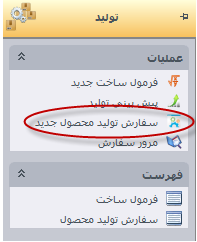
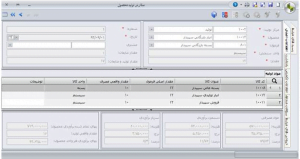
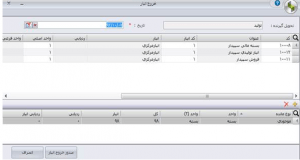
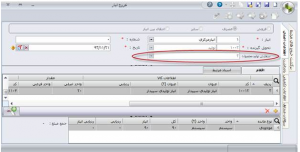
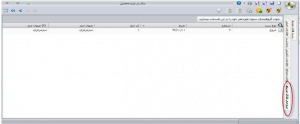
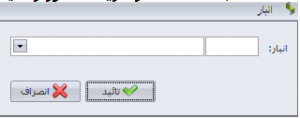
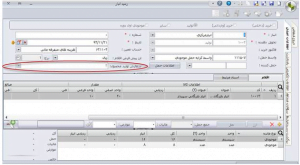

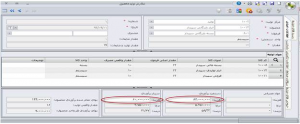
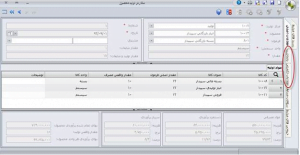
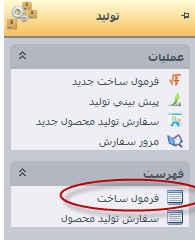
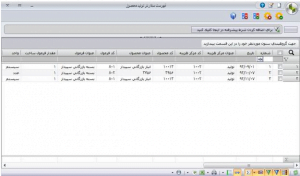






عالییییی مرسی